플러그인 하이브리드 메뉴 사용하기(PHEV 전용)
주행 정보 및 에너지 정보를 확인하거나 충전을 예약하고 충전소를 검색할 수 있습니다.
전체 메뉴 화면에서 PHEV를 누르세요.
플러그인 하이브리드 화면(PHEV 전용)
플러그인 하이브리드 화면에서 사용할 수 있는 기능과 표시되는 정보는 다음과 같습니다.
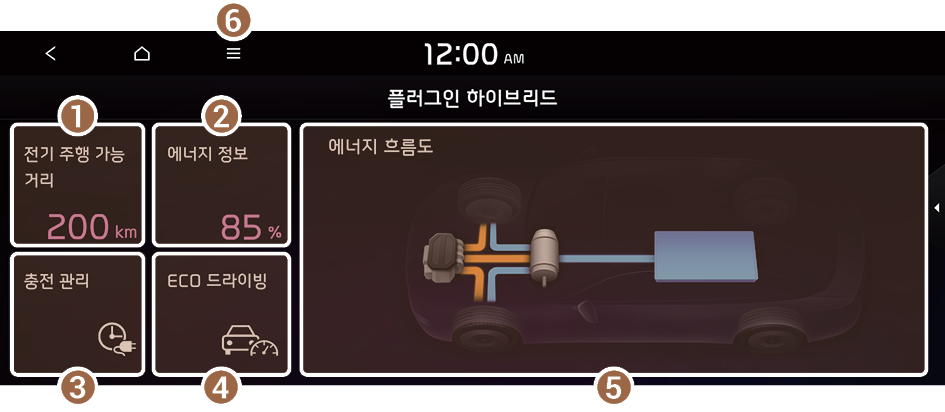
- 전기 주행 가능 거리를 확인하고 가까운 충전소를 검색할 수 있습니다. ▶ '전기 주행 가능 거리 보기(PHEV 전용)' 참고
- 주행 가능 거리와 배터리 상태 등의 정보를 확인할 수 있습니다. ▶ '에너지 정보 보기(PHEV 전용)' 참고
- 충전을 예약하거나 관련 옵션을 설정할 수 있습니다. ▶ '충전 관리 기능 사용하기(PHEV 전용)' 참고
- ECO 주행 정보를 확인할 수 있습니다. ▶ 'ECO 드라이빙 보기(PHEV 전용)' 참고
- 차량 주행에 따른 각 부품별 에너지 흐름 상태를 확인할 수 있습니다. ▶ '에너지 흐름도 보기(PHEV 전용)' 참고
- 관련된 메뉴 목록이 표시됩니다.
- • 화면 끄기: 화면을 끌 수 있습니다. 화면을 다시 켜려면 화면을 누르거나 전원 버튼을 짧게 누르세요.(사양 적용 시)
- • 웹 매뉴얼: 시스템의 웹 매뉴얼로 연결 가능한 QR 코드를 확인할 수 있습니다.
- • 분할 화면: 분할 화면 모드를 켜거나 끌 수 있습니다.
- 차종 및 사양에 따라 화면 구성이나 사용할 수 있는 기능이 다를 수 있습니다.
전기 주행 가능 거리 보기(PHEV 전용)
전기 주행 가능 거리를 확인하고, 필요한 경우 주변 충전소를 검색하여 길 찾기 기능을 이용할 수 있습니다.
- 플러그인 하이브리드 화면에서 전기 주행 가능 거리를 누르세요.
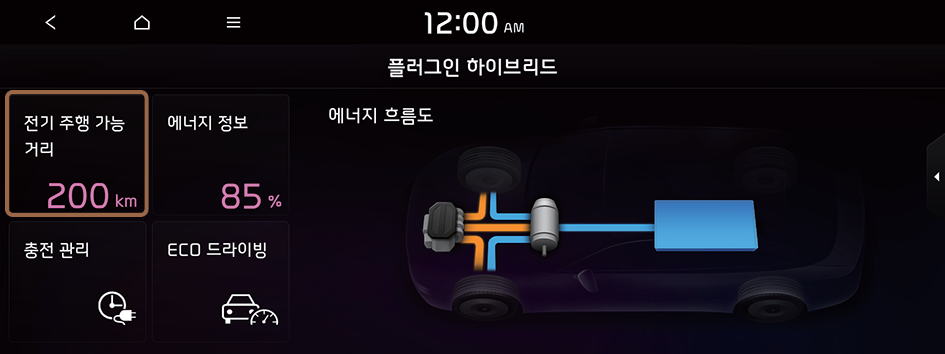
- 전기 주행 가능 거리 화면에서 주행 가능 거리와 주변 충전소 위치를 확인하세요.
주행 가능 거리에 해당하는 영역이 청록색 원으로 표시되며, 주행 가능 거리 영역 안에 표시된 아이콘을 통해 주행 가능 거리 내에 있는 충전소의 위치와 사용 가능 여부를 확인할 수 있습니다.
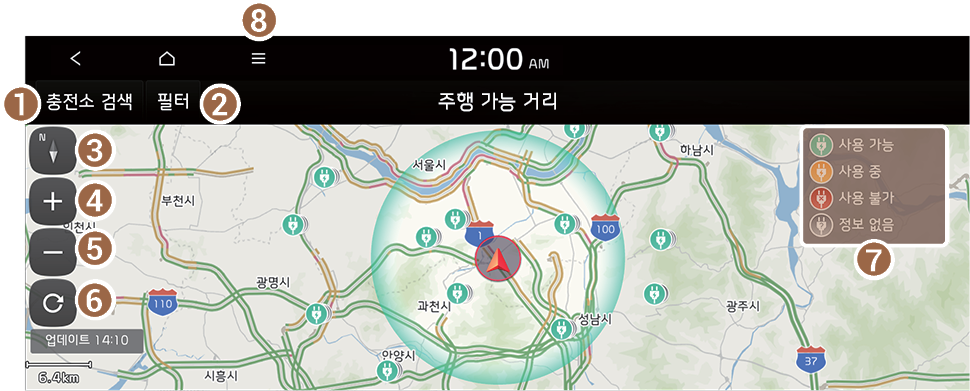
- 현 위치 주변의 충전소 목록을 확인할 수 있습니다.
- 특정 충전소만 지도에 표시되도록 검색 조건을 설정할 수 있습니다.
- 지도의 표시 방식을 변경할 수 있습니다.
- •
 (지도 고정 2D): 지도의 북쪽을 항상 위로 고정해서 볼 수 있습니다.
(지도 고정 2D): 지도의 북쪽을 항상 위로 고정해서 볼 수 있습니다. - •
 (주행 방향 2D): 주행 방향에 따라 지도 화면을 회전해서 볼 수 있습니다.
(주행 방향 2D): 주행 방향에 따라 지도 화면을 회전해서 볼 수 있습니다. - •
 (주행 방향 3D): 주행 방향에 따라 지도 화면을 회전해서 입체적으로 볼 수 있습니다.
(주행 방향 3D): 주행 방향에 따라 지도 화면을 회전해서 입체적으로 볼 수 있습니다.
- •
- 지도를 확대할 수 있습니다.
- 지도를 축소할 수 있습니다.
- 주행 가능 영역을 새로 고침합니다.
- 해당 기능을 이용하려면 Kia Connect 서비스에 가입하세요. ▶ '서비스 가입하기' 참고
- 충전소 상태 아이콘의 종류를 표시합니다.
- 해당 기능을 이용하려면 Kia Connect 서비스에 가입하세요. ▶ '서비스 가입하기' 참고
- 관련된 메뉴 목록이 표시됩니다.
- • 화면 끄기: 화면을 끌 수 있습니다. 화면을 다시 켜려면 화면을 누르거나 전원 버튼을 짧게 누르세요.(사양 적용 시)
- • 웹 매뉴얼: 시스템의 웹 매뉴얼로 연결 가능한 QR 코드를 확인할 수 있습니다.
- • 분할 화면: 분할 화면 모드를 켜거나 끌 수 있습니다.
주변 충전소 검색하기(PHEV 전용)
주행 가능 거리를 초과한 지역까지 목적지가 설정된 경우, 주행 가능 거리 내의 충전소에 연계된 길 안내 기능을 사용할 수 있습니다.
- 외부 정보 제공사 사정에 따라 일부 충전소 정보는 다를 수 있습니다.
- 플러그인 하이브리드 화면에서 전기 주행 가능 거리를 누르세요.
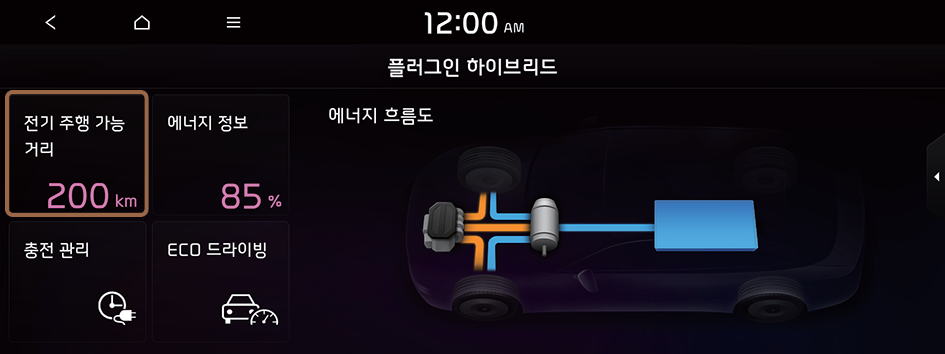
- 전기 주행 가능 거리 화면에서 충전소 검색을 누르세요.
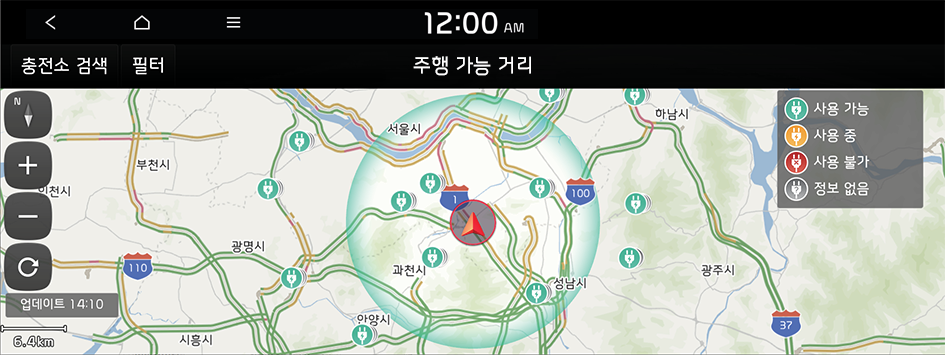
- 화면 왼쪽에서 검색 범위를 선택한 후 오른쪽에서 충전소를 선택하세요.
- 특정 충전소만 선택해서 보려면
 을 누른 후 충전 속도와 운영 기관을 선택하세요.
을 누른 후 충전 속도와 운영 기관을 선택하세요. - 즐겨찾는 충전소를 등록하려면 충전소 이름의 오른쪽에 있는
 을 누르세요. 자주 방문하는 충전소를 즐겨찾는 충전소로 등록하면 화면 왼쪽의 즐겨 찾는 충전소 메뉴에서 손쉽게 검색할 수 있습니다.
을 누르세요. 자주 방문하는 충전소를 즐겨찾는 충전소로 등록하면 화면 왼쪽의 즐겨 찾는 충전소 메뉴에서 손쉽게 검색할 수 있습니다. - 전기차 충전소 화면에서 시스템의 웹 매뉴얼로 연결하려면
 ▶ 웹 매뉴얼을 누른 후 QR 코드를 스캔하세요.
▶ 웹 매뉴얼을 누른 후 QR 코드를 스캔하세요.
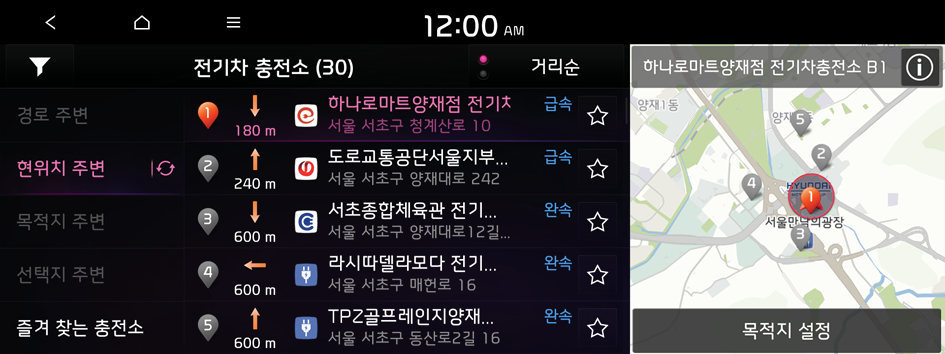
- 특정 충전소만 선택해서 보려면
- 지도상에 표시된 목적지의 위치를 확인한 후 목적지 설정을 누르세요.
- 이전에 설정한 목적지가 있는 경우, 목적지 변경 ▶ 예를 누르세요.
에너지 정보 보기(PHEV 전용)
주행 가능 거리 및 충전 시 예상 시간을 확인할 수 있습니다.
플러그인 하이브리드 화면에서 에너지 정보를 누르세요.
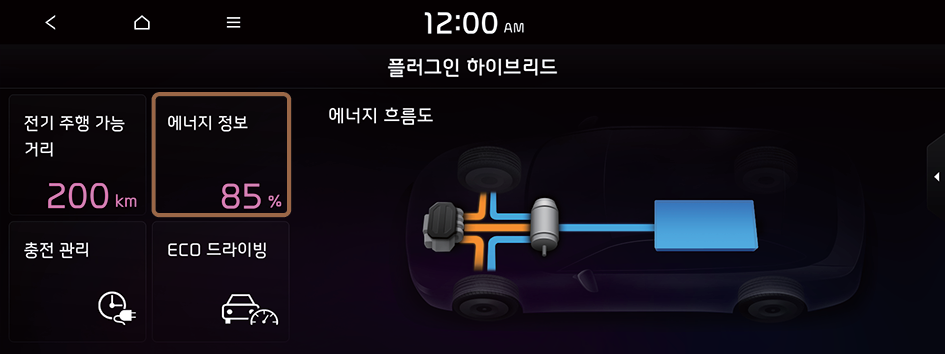
에너지 정보 화면

- 총 주행 가능 거리 및 현재 배터리 상태, 연료 타입(전기, 가솔린)에 따른 주행 가능 거리 정보를 표시합니다.
- 완속 충전 시 충전 완료까지의 시간을 표시합니다.
- 관련된 메뉴 목록이 표시됩니다.
- • 화면 끄기: 화면을 끌 수 있습니다. 화면을 다시 켜려면 화면을 누르거나 전원 버튼을 짧게 누르세요.(사양 적용 시)
- • 웹 매뉴얼: 시스템의 웹 매뉴얼로 연결 가능한 QR 코드를 확인할 수 있습니다.
- • 분할 화면: 분할 화면 모드를 켜거나 끌 수 있습니다.
- 주행 가능 거리는 실시간 연비를 기준으로 측정된 예상 거리입니다. 운전자의 주행 패턴에 따라 주행 가능 거리가 달라질 수 있습니다.
충전 관리 기능 사용하기(PHEV 전용)
사용자가 설정한 출발 시간에 맞춰 자동으로 배터리를 충전하도록 설정할 수 있습니다. 또한 충전 할인 시간대와 할인 시간 우선 옵션을 선택하여 요금 할인 시간대를 활용해 배터리를 충전하도록 설정할 수 있습니다.
- 플러그인 하이브리드 화면에서 충전 관리를 누르세요.
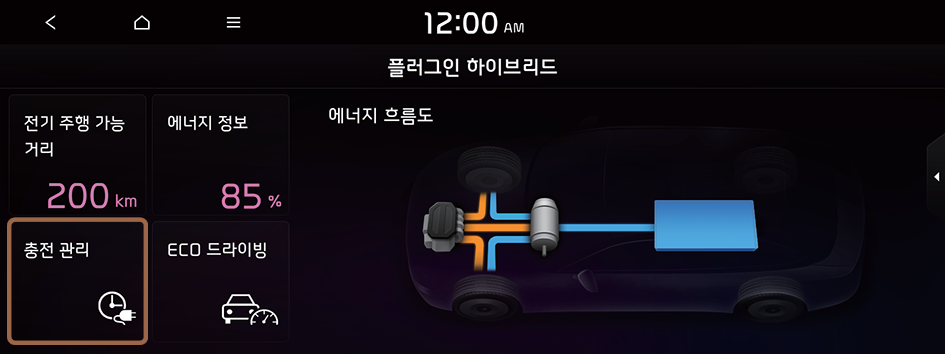
- 원하는 항목을 선택해 설정하세요.
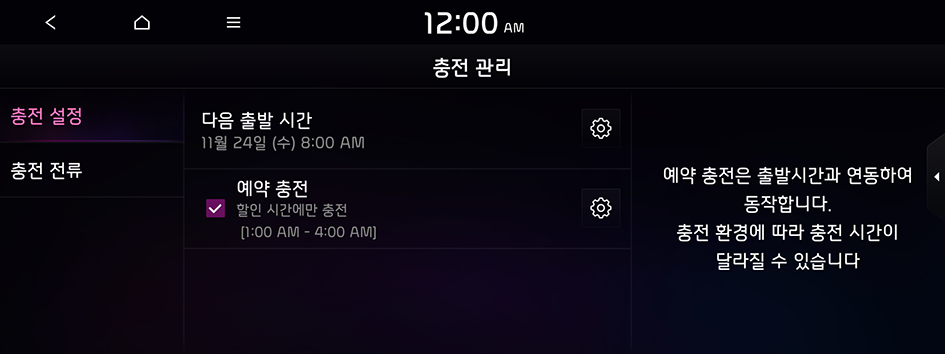
충전 설정하기
다음 출발 시간과 연동하여 예약 충전을 설정할 수 있습니다.
- 출발 시간 설정에 대한 자세한 내용은 다음을 참고하세요. ▶ '출발 시간 설정하기(PHEV 전용)' 참고
충전 전류 설정하기
충전기 설치 유형에 따라 적합한 전류를 설정할 수 있습니다.
- 충전 관리 화면에서 충전 전류를 누르세요.
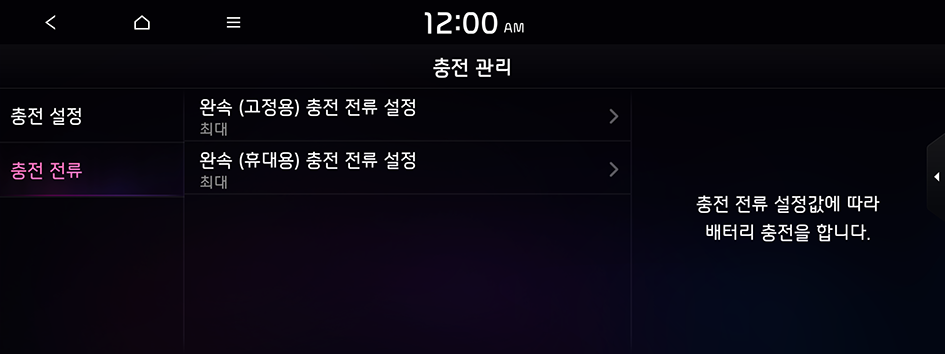
- 충전 전류를 설정할 충전 방식을 선택하세요.
- 충전 전류를 설정한 후 확인을 누르세요.
- 충전 환경에 따라 충전 시간이 달라질 수 있습니다.
- 충전 전류를 적절하게 설정하지 않으면 충전이 원활하게 이루어지지 않아 충전 오류가 발생할 수 있습니다.
출발 시간 설정하기(PHEV 전용)
다음 출발 시간 및 충전 할인 시간대를 설정할 수 있습니다.
- 플러그인 하이브리드 화면에서 충전 관리를 누르세요.
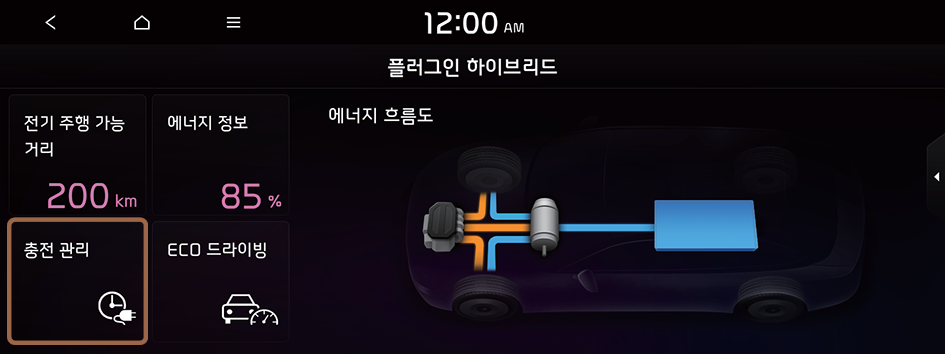
- 다음 출발 시간 오른쪽의
 을 누르세요.
을 누르세요.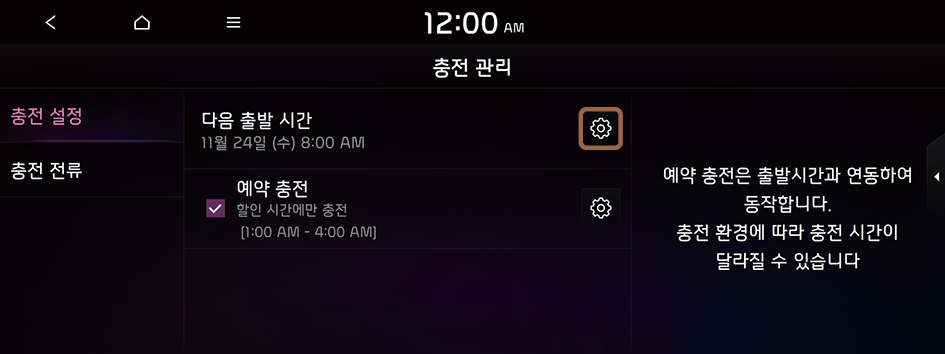
- 출발 시간 설정 항목을 선택한 후 해당 항목의
 을 누르세요.
을 누르세요.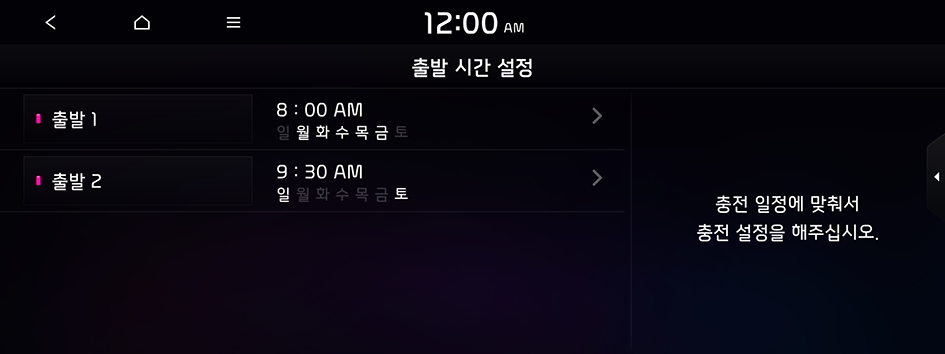
- 출발 시간 설정 화면에서 시스템의 웹 매뉴얼로 연결하려면
 ▶ 웹 매뉴얼을 누른 후 QR 코드를 스캔하세요.
▶ 웹 매뉴얼을 누른 후 QR 코드를 스캔하세요.
- 출발 시간 설정 화면에서 시스템의 웹 매뉴얼로 연결하려면
- 시간과 요일을 설정한 후 확인을 누르세요.
충전 관리 화면에서 사용자 설정에 따른 다음 출발 시간을 확인할 수 있습니다.
예약 충전 설정하기
- 충전 관리 화면에서 충전 설정을 누르세요.
- 예약 충전에 체크한 후
 을 누르세요.
을 누르세요.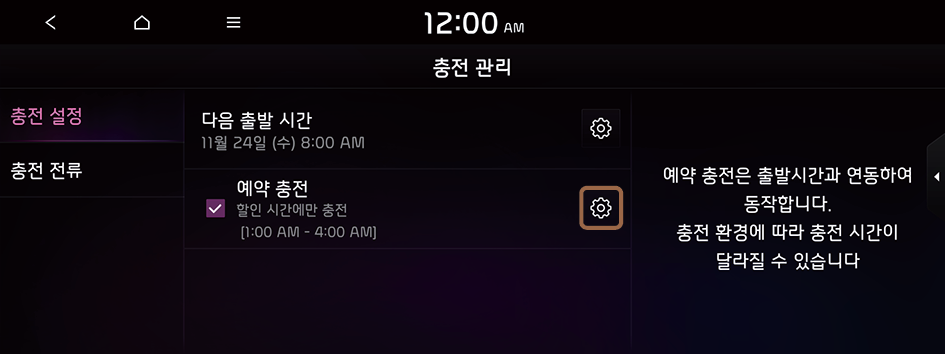
- 원하는 항목을 선택해 설정하세요.
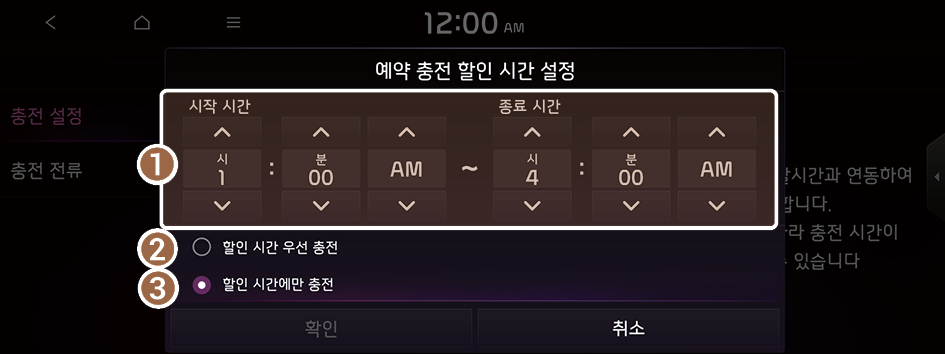
- 충전 할인 시간대를 설정할 수 있습니다.
- 다음 출발 시간에 맞춰 요금 할인 시간대를 최대한 활용하여 충전할 수 있습니다.
- 요금 할인 시간대에만 충전할 수 있습니다.
- 확인을 누르세요.
- 설정한 예약 충전 시간에 충전 커넥터가 연결되어 있어야 예약 충전이 실행됩니다.
- 예약 충전은 사용자가 설정한 출발 시간과 연동되며, 충전 환경에 따라 충전 시간은 달라질 수 있습니다.
ECO 드라이빙 보기(PHEV 전용)
차량의 ECO 주행 관련 정보 및 이전 주행 이력을 확인할 수 있습니다.
플러그인 하이브리드 화면에서 ECO 드라이빙을 누르세요.
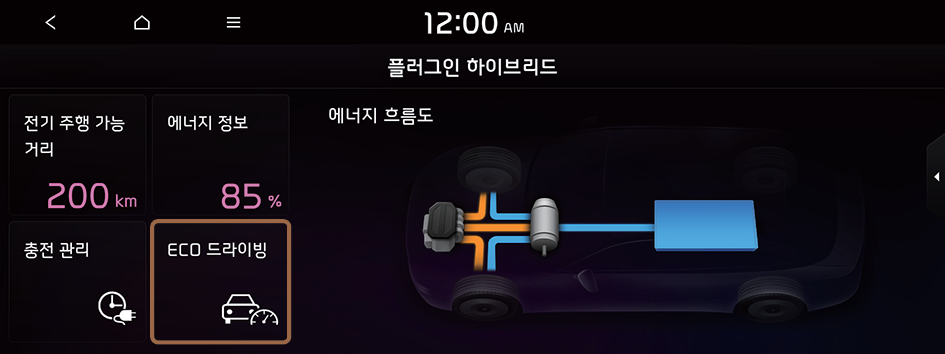
연비 정보 보기
차량 연비 정보를 확인할 수 있습니다.
ECO 드라이빙 화면에서 연비 정보를 누르세요.
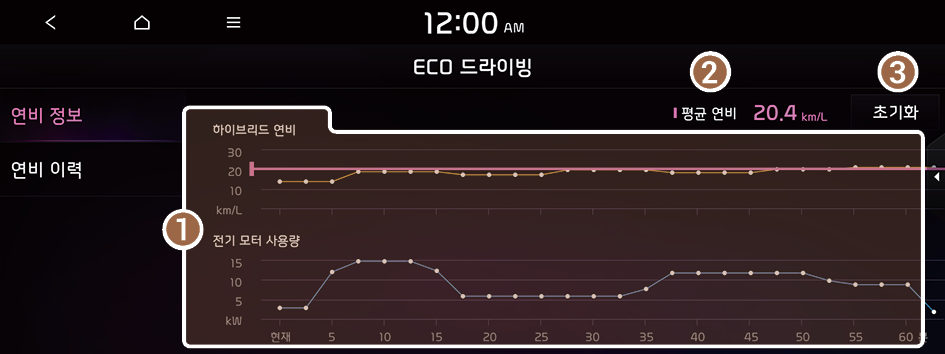
- 하이브리드 연비 및 전기 모터 사용량에 대한 정보를 그래프 형태로 표시합니다.
- 차량의 평균 연비를 표시합니다.
- 연비 그래프의 정보를 모두 초기화할 수 있습니다.
- 그래프는 2분 30초마다 업데이트되며, 차량의 시동을 끄면 그래프가 초기화됩니다.
- 평균 연비는 주유 후 누적된 평균 연비를 나타내는 정보로, 그래프가 초기화되어도 평균 연비 정보는 유지됩니다.
PHEV 연비 이력 보기
과거 주행 이력에 대한 주행 날짜와 주행 거리, 평균 연비 정보를 확인할 수 있습니다.
ECO 드라이빙 화면에서 연비 이력을 누르세요.
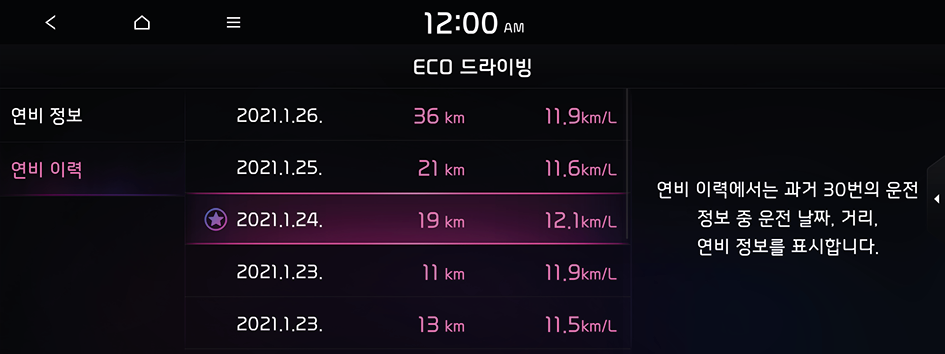
- 연비가 가장 좋은 주행 기록 앞에
 이 표시됩니다.
이 표시됩니다. - 주행 기록을 삭제하려면
 ▶ 연비 이력 삭제를 누르세요.
▶ 연비 이력 삭제를 누르세요.
에너지 흐름도 보기(PHEV 전용)
차량 에너지 흐름 상태를 확인할 수 있습니다.
플러그인 하이브리드 화면에서 에너지 흐름도를 누르세요.
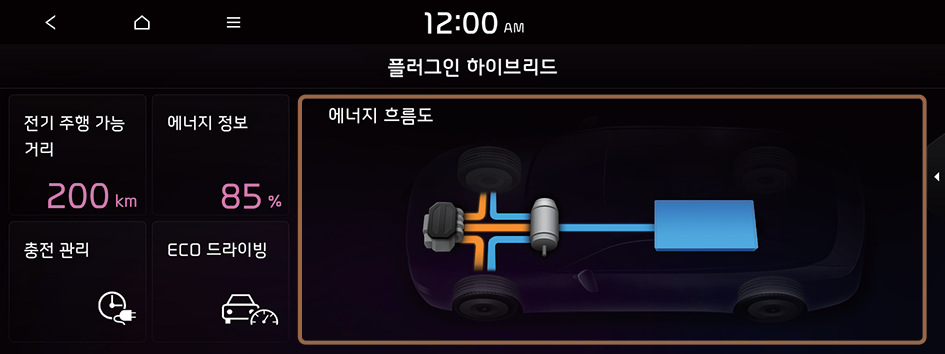
에너지 흐름도 화면
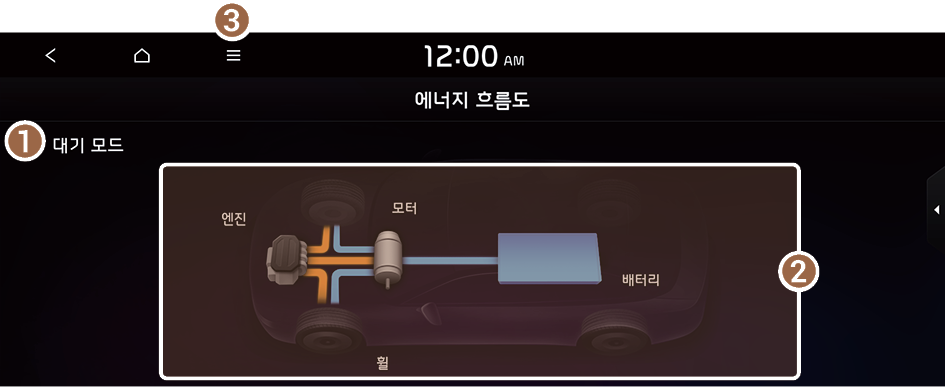
- 차량의 주행 상태를 표시합니다.
- 엔진, 모터, 배터리 사이의 에너지 흐름 상태를 표시합니다.
- 관련된 메뉴 목록이 표시됩니다.
- • 화면 끄기: 화면을 끌 수 있습니다. 화면을 다시 켜려면 화면을 누르거나 전원 버튼을 짧게 누르세요.(사양 적용 시)
- • 웹 매뉴얼: 시스템의 웹 매뉴얼로 연결 가능한 QR 코드를 확인할 수 있습니다.
- • 분할 화면: 분할 화면 모드를 켜거나 끌 수 있습니다.
시동 걸 때
에너지 흐름도 | 설명 |
|---|---|
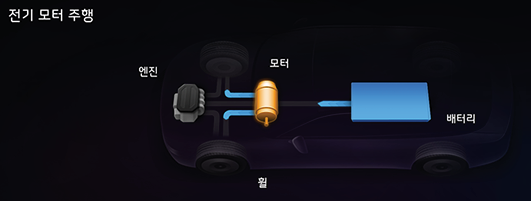 | 모터 동력으로 시동 거는 중 |
주행 중
에너지 흐름도 | 설명 |
|---|---|
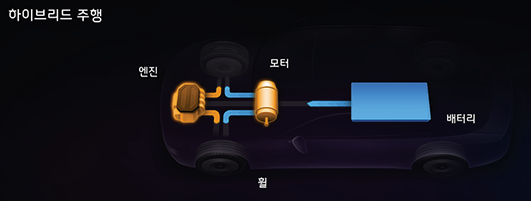 | 엔진과 모터의 동력으로 주행 중 |
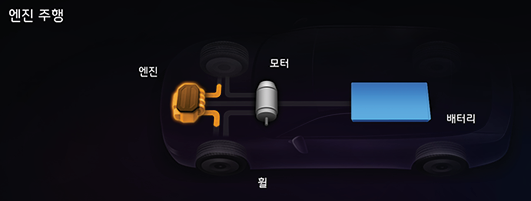 | 엔진 동력으로 주행 중 |
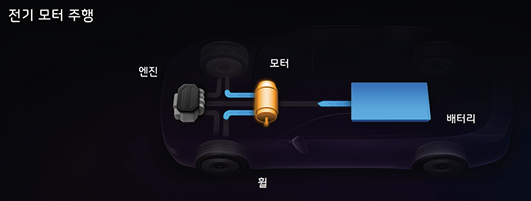 | 모터 동력으로 주행 중 |
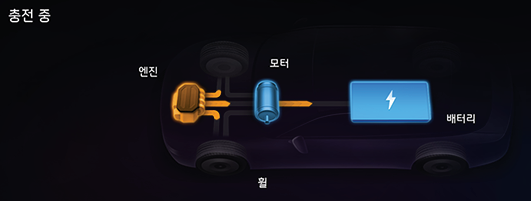 | 엔진 동력으로 주행 및 배터리 충전 중 |
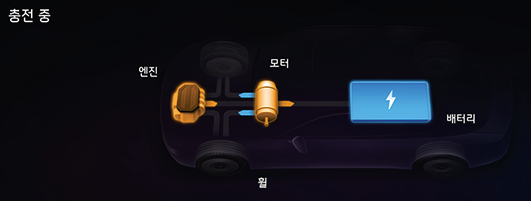 | 모터 동력으로 주행 및 엔진 동력으로 배터리 충전 중 |
감속 중
에너지 흐름도 | 설명 |
|---|---|
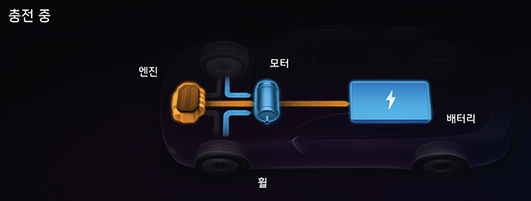 | 브레이크로 인한 감속 에너지와 엔진의 동력으로 배터리 충전 중 |
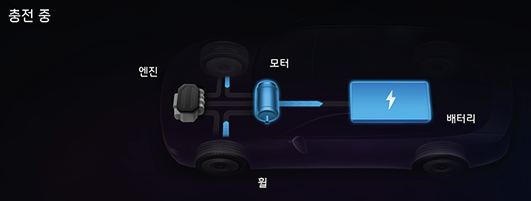 | 브레이크로 인한 감속 에너지로 배터리 충전 중 |
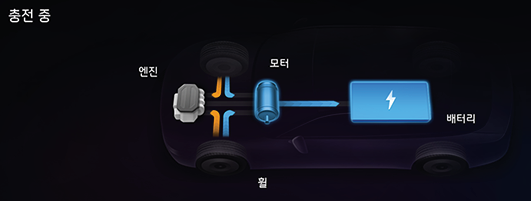 | 엔진의 동력을 감소시켜 차량의 주행 속도를 줄이고, 감속 에너지로 배터리 충전 중 |
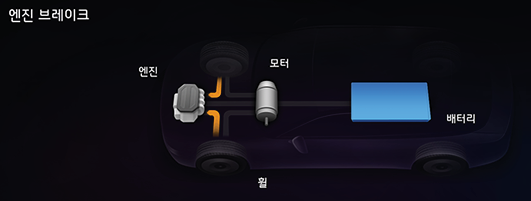 | 엔진의 동력을 감소시켜 차량의 주행 속도를 줄임 |
대기 중
에너지 흐름도 | 설명 |
|---|---|
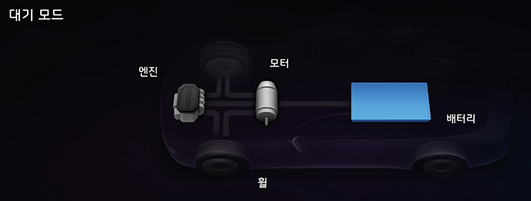 | 대기 상태로 동력 전달 없음 |
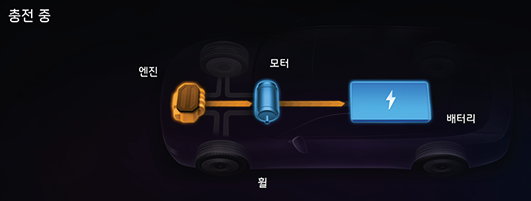 | 대기 중 엔진 동력으로 배터리 충전 중 |




